Πώς να διατηρήσετε το πρόχειρο email μετά την αποστολή στο Outlook;
Για πολλούς χρήστες του Outlook, προτιμούν να διατηρούν τα πρόχειρα ως πρότυπα ηλεκτρονικού ταχυδρομείου για μελλοντική χρήση παρά να δημιουργούν νέο μήνυμα ηλεκτρονικού ταχυδρομείου με σχεδόν το ίδιο περιεχόμενο. Από προεπιλογή, κατά τη σύνταξη ενός πρόχειρου μηνύματος ηλεκτρονικού ταχυδρομείου και την αποστολή του, θα μετακινηθεί αμέσως στο φάκελο Απεσταλμένα από το φάκελο Πρόχειρα. Σε αυτό το άρθρο, θα σας δείξουμε πώς να διατηρήσετε το πρόχειρο μετά την αποστολή στο Outlook. Και σας συνιστούμε να χρησιμοποιήσετε το Αυτόματο κείμενο για τη διατήρηση του προτύπου email αντί να χρησιμοποιήσετε το πρόχειρο email.
Διατηρήστε το πρόχειρο email μετά την αποστολή στο Outlook 2010 και 2007
Διατηρήστε το πρόχειρο email μετά την αποστολή στο Outlook 2013
Χρησιμοποιήστε τη λειτουργία Αυτόματου κειμένου για τη διατήρηση προτύπου email στο Outlook
- Αυτοματοποιήστε την αποστολή email με Αυτόματο CC / BCC, Αυτόματη προώθηση με κανόνες? στείλετε Αυτόματη απάντηση (Εκτός γραφείου) χωρίς να απαιτείται διακομιστής ανταλλαγής...
- Λάβετε υπενθυμίσεις όπως Προειδοποίηση BCC όταν απαντάτε σε όλους όσο βρίσκεστε στη λίστα BCC και Υπενθύμιση όταν λείπουν συνημμένα για ξεχασμένα συνημμένα...
- Βελτιώστε την αποτελεσματικότητα του email με Απάντηση (Όλα) Με Συνημμένα, Αυτόματη προσθήκη χαιρετισμού ή ημερομηνίας και ώρας στην υπογραφή ή στο θέμα, Απάντηση σε πολλά email...
- Βελτιώστε την αποστολή email με Ανάκληση email, Εργαλεία συνημμένου (Συμπίεση όλων, Αυτόματη αποθήκευση όλων...), Κατάργηση διπλότυπων, να Γρήγορη αναφορά...
 Διατηρήστε το πρόχειρο email μετά την αποστολή στο Outlook 2010 και 2007
Διατηρήστε το πρόχειρο email μετά την αποστολή στο Outlook 2010 και 2007
Για να διατηρήσετε το πρόχειρο email μετά την αποστολή στο Outlook 2010 και 2007, κάντε τα εξής.
1. Κάντε κλικ στο κουμπί Πρόχειρα φάκελο κάτω από το λογαριασμό email που θέλετε να στείλετε αργότερα.
2. Χρησιμοποιήστε το Προς τα εμπρός λειτουργία για την αποστολή του πρόχειρου email.
1). Στο Outlook 2010 και 2007, επιλέξτε ένα πρόχειρο email που θέλετε να στείλετε και, στη συνέχεια, κάντε κλικ στο Προς τα εμπρός κουμπί. Δείτε το στιγμιότυπο οθόνης:
Note: Ή μπορείτε να πατήσετε το Ctrl + F πλήκτρα στο πληκτρολόγιο για να ενεργοποιήσετε τη λειτουργία προώθησης.

3. Στη συνέχεια, δημιουργείται ένα νέο μήνυμα με το περιεχόμενο του προχείρου, συνθέστε αυτό το μήνυμα και στείλτε το. Μετά την αποστολή, το πρόχειρο μήνυμα ηλεκτρονικού ταχυδρομείου εξακολουθεί να υπάρχει στο φάκελο Πρόχειρα.
 Διατηρήστε το πρόχειρο email μετά την αποστολή στο Outlook 2013
Διατηρήστε το πρόχειρο email μετά την αποστολή στο Outlook 2013
Στο Outlook 2013, μπορείτε να κάνετε τα εξής για να διατηρήσετε το πρόχειρο μετά την αποστολή.
Από προεπιλογή, όταν επιλέγετε το πρόχειρο email στο φάκελο Πρόχειρα, το κουμπί Προώθηση είναι γκρι και δεν μπορεί να χρησιμοποιηθεί. Δείτε το στιγμιότυπο οθόνης:

Μέθοδος 1. Χρησιμοποιήστε τα πλήκτρα συντόμευσης Ctrl + F στο ανοιχτό πρόχειρο email
1. Ανοίξτε το καθορισμένο πρόχειρο email κάνοντας διπλό κλικ σε αυτό.
2. Στο παράθυρο μηνύματος, τοποθετήστε τον κέρσορα σε οποιαδήποτε θέση του πεδίου κεφαλίδας email και, στη συνέχεια, πατήστε το Ctrl + F κλειδιά στο πληκτρολόγιο.

3. Στη συνέχεια, δημιουργείται ένα νέο μήνυμα ηλεκτρονικού ταχυδρομείου με το ίδιο περιεχόμενο του προχείρου. Συνθέστε το και στείλτε το.
4. Κλείστε το πρόχειρο email που έχετε ανοίξει στο βήμα 1.
Μέθοδος 2. Ενεργοποιήστε το κουμπί Προώθηση
1. Κάντε κλικ Αρχεία > Επιλογές.

2. Στο Επιλογές του Outlook πλαίσιο διαλόγου, κάντε κλικ Ταχυδρομείο στην αριστερή γραμμή και, στη συνέχεια, επιλέξτε το Ανοίξτε τις απαντήσεις και προωθήστε σε ένα νέο παράθυρο στο πλαίσιο Απαντήσεις και προώθηση Ενότητα. Και τέλος κάντε κλικ στο OK κουμπί. Δείτε το στιγμιότυπο οθόνης:

3. Τώρα, η λειτουργία προώθησης έχει ενεργοποιηθεί κάτω από το σχέδιο κατάστασης, μπορείτε να κάνετε όπως παραπάνω Διατηρήστε το πρόχειρο email μετά την αποστολή στο Outlook 2010 και 2007 μέθοδος αποστολής του πρόχειρου email.
 Χρησιμοποιήστε τη λειτουργία Αυτόματου κειμένου για τη διατήρηση προτύπου email στο Outlook
Χρησιμοποιήστε τη λειτουργία Αυτόματου κειμένου για τη διατήρηση προτύπου email στο Outlook
Σε αυτήν την ενότητα, θα σας παρουσιάσω ένα βοηθητικό πρόγραμμα που ονομάζεται Αυτόματο κείμενο of Kutools για το Outlook για εύκολη αποθήκευση περιεχομένου email ως πρότυπο στο Outlook.
Kutools για το Outlook: με περισσότερα από 20 εύχρηστα πρόσθετα του Outlook, δωρεάν δοκιμή χωρίς περιορισμό σε 45 ημέρες. Αποκτήστε το τώρα.
Μετά την εγκατάσταση Kutools για το Outlook, κάντε τα εξής:
1. Πρώτα πρέπει να δημιουργήσετε ένα νέο μήνυμα email.
2. Στη συνέχεια κάντε κλικ στο κουμπί Kutools > Ψωμί για να ενεργοποιήσετε το Αυτόματο κείμενο τζάμι. Από προεπιλογή, θα βρίσκεται στη δεξιά πλευρά του παραθύρου του μηνύματος. Δείτε στιγμιότυπα οθόνης:

2. Συνθέστε το μήνυμα email και επιλέξτε το περιεχόμενο που θέλετε να διατηρήσετε ως πρότυπο. Στη συνέχεια, κάντε κλικ στο  κουμπί. Δείτε το στιγμιότυπο οθόνης:
κουμπί. Δείτε το στιγμιότυπο οθόνης:

3. Στο Αυτόματο κείμενο πλαίσιο διαλόγου, διαμορφώστε το αυτόματο κείμενο που θέλετε να αποθηκεύσετε ως πρότυπο και, στη συνέχεια, κάντε κλικ στο OK κουμπί.
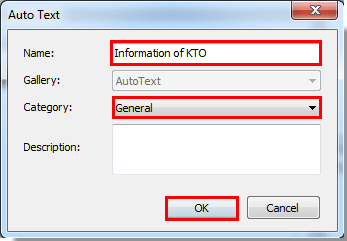
4. Στη συνέχεια, η επιλεγμένη ενότητα δημιουργείται αμέσως ως αυτόματο κείμενο. Από τώρα και στο εξής, όταν πρέπει να χρησιμοποιήσετε αυτό το περιεχόμενο email, απλά πρέπει να κάνετε διπλό κλικ στο αυτόματο κείμενο που δημιουργήσατε και θα εισαχθεί ταυτόχρονα στο σώμα του email. Και μπορείτε να εφαρμόσετε το περιεχόμενο επανειλημμένα.
Πιο αναλυτικές πληροφορίες για Kutools για το Outlook'S Αυτόματο κείμενο βοηθητικό πρόγραμμα, κάντε κλικ Γρήγορη δημιουργία, επεξεργασία, διαγραφή και επαναχρησιμοποίηση γρήγορων ανταλλακτικών (autotext) στο Outlook.
Τα καλύτερα εργαλεία παραγωγικότητας γραφείου
Kutools για το Outlook - Πάνω από 100 ισχυρές δυνατότητες για υπερφόρτιση του Outlook σας
🤖 Βοηθός αλληλογραφίας AI: Άμεσα επαγγελματικά email με μαγεία AI -- με ένα κλικ για ιδιοφυείς απαντήσεις, τέλειος τόνος, πολυγλωσσική γνώση. Μεταμορφώστε τα email χωρίς κόπο! ...
📧 Αυτοματοποίηση ηλεκτρονικού ταχυδρομείου: Εκτός γραφείου (Διαθέσιμο για POP και IMAP) / Προγραμματισμός αποστολής email / Αυτόματο CC/BCC βάσει κανόνων κατά την αποστολή email / Αυτόματη προώθηση (Σύνθετοι κανόνες) / Αυτόματη προσθήκη χαιρετισμού / Διαχωρίστε αυτόματα τα μηνύματα ηλεκτρονικού ταχυδρομείου πολλών παραληπτών σε μεμονωμένα μηνύματα ...
📨 Διαχείριση e-mail: Εύκολη ανάκληση email / Αποκλεισμός απάτης email από υποκείμενα και άλλους / Διαγραφή διπλότυπων μηνυμάτων ηλεκτρονικού ταχυδρομείου / Προχωρημένη Αναζήτηση / Ενοποίηση φακέλων ...
📁 Συνημμένα Pro: Μαζική αποθήκευση / Αποσύνδεση παρτίδας / Συμπίεση παρτίδας / Αυτόματη αποθήκευση / Αυτόματη απόσπαση / Αυτόματη συμπίεση ...
🌟 Διασύνδεση Magic: 😊Περισσότερα όμορφα και δροσερά emojis / Ενισχύστε την παραγωγικότητά σας στο Outlook με προβολές με καρτέλες / Ελαχιστοποιήστε το Outlook αντί να κλείσετε ...
???? Με ένα κλικ Wonders: Απάντηση σε όλους με εισερχόμενα συνημμένα / Email κατά του phishing / 🕘Εμφάνιση ζώνης ώρας αποστολέα ...
👩🏼🤝👩🏻 Επαφές & Ημερολόγιο: Μαζική προσθήκη επαφών από επιλεγμένα μηνύματα ηλεκτρονικού ταχυδρομείου / Διαχωρίστε μια ομάδα επαφής σε μεμονωμένες ομάδες / Κατάργηση υπενθυμίσεων γενεθλίων ...
Διανεμήθηκαν παραπάνω από 100 Χαρακτηριστικά Περιμένετε την εξερεύνηση σας! Κάντε κλικ εδώ για να ανακαλύψετε περισσότερα.

